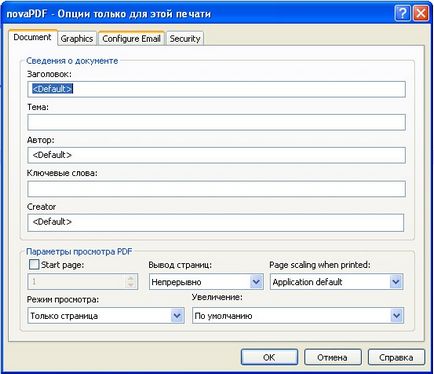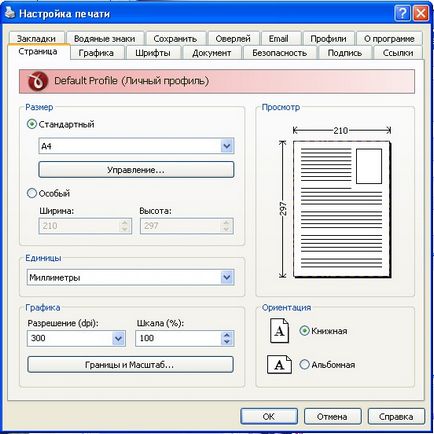Áttekintés novaPDF professzionális asztali

Telepítse novaPDF Professional Desktop programot, és hozzon létre PDF fájlt bármilyen Windows alkalmazás támogatja a nyomtatást.
novaPDF Professional Desktop - egy egyszerű program, utalva a csoport az úgynevezett virtuális nyomtatók. A program oszlik két változatban - kereskedelmi (Professional Desktop) és a szabad (Lite). A különbség a kettő között nem túl nagy, és egy könnyű változata általában elég élére. novaPDF támogatja képeket, irodai dokumentumok, súgó fájlt, a formátumot DjVu, weboldalak és más típusú dokumentumok, valamint egy gazdag meg a nyomtatási beállítások opció lehetővé teszi a rugalmas menedzsment létrehozása PDF-fájlokat.
Az alkalmazás lehetővé teszi, hogy módosítsa a lapméret, a képek felbontása, add vízjel, könyvjelző, digitális aláírás, és állítsa be a dokumentum jön létre jelszavakat.
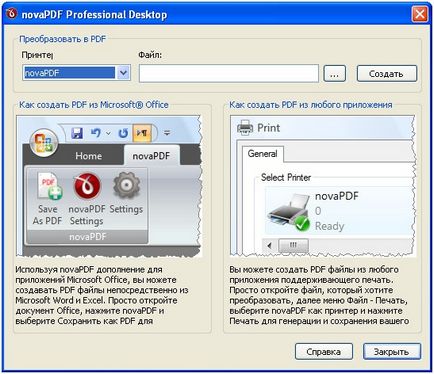
Ezen túlmenően a program támogatja a létrehozása és irányítása, a magán- és nyilvános profilok, betűbeágyazást, integráció a mail kliens, hogy küldjön egy PDF-fájlba e-mailben. Ugyancsak említésre méltó egy hasznos tulajdonsága novaPDF például az automatikus létrehozását belső és külső linkek a dokumentum, adjunk hozzá egy új PDF fájlt egy már meglévő és a lehetőséget rassharivaniya novaPDF Server virtuális nyomtató összes számítógépet a helyi hálózaton. Ez szükségtelenné telepíteni szoftvert minden számítógépre külön-külön.
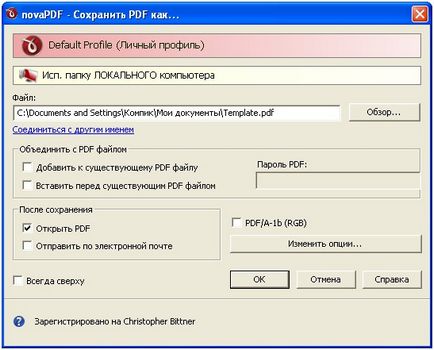
Letöltés novaPDF programot a gyártó honlapján vagy bármely erőforrás szoftver téma. Amikor telepíti a programot varázsló kéri, hogy válassza ki a nyomtató nevét, az interfész nyelvét, és állítsa novaPDF Professional Desktop virtuális nyomtatót alapértelmezettként. Az utolsó mondat válasz igenlő.
Nagyjából ez az egész most létre PDF-fájl lehet bárhol a programban, a lényeg, hogy a nyomat. Azonban novaPDF Professional Desktop saját üzemi ablakot. Szerszámokkal vagy vezérlőpult novaPDF nincs ablak, kivéve azokat a Tallózás gombra, és kattintson a „hozzon létre.”